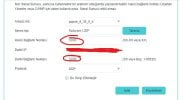Merhaba arkadaşlar.
Valorant gibi FPS oyunlarında ping değeri çok önemli oluyor. Eğer pinginiz anlık olarak veya genel olarak çok yükseliyorsa ve bu durum hakkında internet servis sağlayıcınız bir çözüm getiremediyse bu sorunu nasıl çözebileceğinize dair yardımcı olmaya çalışacağım.
Valorant, diğer oyun ve uygulamalar gibi port servisleri üzerinden çalışıyor.
Yani belli başlı portlar var ve modeminiz bu portlar aracılığı ile oyun sunucusu ile sizi bağlıyor.
Bu portları modem ve bilgisayar üzerinde ayrı ayrı açık tutarsak bu oluşan
ping problemi de düzeliyor.
Aşama aşama anlatmaya çalışacağım lütfen dikkatli dinleyin.
1- Öncelikle windows defender güvenlik ayarlarından bilgisayarımıza gelen portlara izin verelim.
Arama çubuğuna defender yazdığımızda çıkan
Gelişmiş Güvenlik Özellikli Windows Defender Güvenlik kısmına gidiyoruz:
Eki Görüntüle 1115108
Açılan penceredeki
Gelen Kuralları kısmına gelip sol kısımdan
yeni kural diyoruz:
Eki Görüntüle 1115128
Şimdi ise
bağlantı noktası seçeneğini seçip devam etmeliyiz:
Eki Görüntüle 1115130
Buraya portlarımızı gireceğiz. İlk olarak UDP seçiyoruz, belirli yerel bağlantı noktaları seçeneği zaten işaretli geliyor ona dokunmuyoruz ve port alanına şu değerleri giriyoruz:
5000-5500,8088
Bu şekilde görünmeli:
Eki Görüntüle 1115142
İleri tuşuna basıp bağlantıya izin ver diyoruz:
Eki Görüntüle 1115144
İlerledikten sonra son ekranda ad kısmına
Valorant UDP Port OBT yazıyoruz ve açıklamayı boş bırakıp işlemi bitiriyoruz.
Sonrasında aynı işlemi TCP için de yapacağız. İşlemlere aynı sıra ile devam ediyoruz. Tek fark UDP yerine TCP seçeneğini seçmek ve port girdiğimiz alandaki kısmı değiştirmek.
Bu seferki
Belirli yerel bağlantı noktaları kısmına yazacağımız şey:
8393-8400, 2099, 5223, 5222, 80, 443, 8088
Son aşamadaki ad kısmına da bu sefer
Valorant TCP Port OBT yazıyoruz ve işlemi bitiriyoruz.
2- Şimdi bilgisayarımızın ipv4 adresini sabitleyeceğiz. Böylece yönlendirdiğimiz portlar başka bir cihaza gitmeyecek.
Denetim masası üzerinden
Ağ ve internet/Ağ ve paylaşım merkezi adresine gidiyoruz.
Sonrasında
Wi-Fi (AĞ ADINIZ) kısmındaki bağlantıya tıklıyoruz.
Eki Görüntüle 1115184
Özellikler kısmına gidiyoruz.
Eki Görüntüle 1115186
İnternet protokolü sürüm 4 kısımına çift tıklıyoruz.
Eki Görüntüle 1115187
Gelen ekranı bu şekilde doldurduktan sonra kaydedip çıkabiliriz.
Eki Görüntüle 1115189
Artık bilgisayarımızın ipv4 adresi sürekli olarak 192.168.1.52 olarak kalacak.
3 - Bilgisayarımızdaki ayarlamaları yaptık. Şimdi bir de modem üzerinden bir yönlendirme yapmamız gerekiyor.
Bu ayarlar için modem arayüzüne gidiyoruz. Herhangi bir internet tarayıcısı üzerinde 192.168.1.1 adresine gidiyoruz.
NOT: Bu ekran modeme göre farklılık gösteriyor. Ben Türkcell Süperonline hizmeti için ZTE ZXHN H267A modemini kullanıyorum. Bu panel farklılık gösterse de menü isimleri aşağı yukarı aynı oluyor^^
Eki Görüntüle 1115159
Kullanıcı adı değiştirmediyseniz
admin oluyor.
Şifre de değiştirmediyseniz
superonline veya
admin olacaktır.
Giriş yaptıktan sonra bize gelen ekranda
İnternet/Güvenlik/Port yönlendirme kısmına gidiyoruz.
Eki Görüntüle 1115169
Sizde bunlar görünmeyecektir. Beraber oluşturacağız.
Yeni madde oluştur kısmına gidiyoruz.
Ve gösterdiğim şekilde tüm maddeleri yapıyoruz:
Eki Görüntüle 1115172
Eki Görüntüle 1115175
Eki Görüntüle 1115176
Eki Görüntüle 1115178
Eki Görüntüle 1115179
Eki Görüntüle 1115180
Bu işlemlerden sonra uygula diyip kaydediyoruz ardından modemi yeniden başlatacağız.
Yönetim&Tanı / Sistem Yönetimi / Yeniden başlat seçeneğini seçiyoruz. Modem yeniden başlatılacak ve port açma işlemlerimiz uygulanmış olacak.
Eki Görüntüle 1115192
Şuanda valorant portlarının açılmasını yaptık.
Discord ve Valorant'ın çakıştığı bir port vardı onu da açık tutmamız gerekiyor. 443 TCP portu.
Dikkat etmişsizindir modem ayarlarında adı Discord olarak kayıtlı bende. Ne isim verdiğinizin bir önemi yok. Portun açık olması yeterli.
Şimdi oyna girip keyif sürebilirsiniz dostlarım. Eğer başka bir etken/durum yoksa pinginiz düzelecktir.
Bu işlemleri başka oyun ve uygulamalar için de tekrarlayabilirsiniz.
Yaşadığım problemlerin ardından edindiğim tecrübelerim bunlar oldu. Ne internet servis sağlayıcısı ne de Valorant ekibi yeterli desteği saylayamadı.
Benim durumumu yaşayan arkadaşlar için umarım çözüm olmuştur.
Okuduğunuz zaman ayırdığınız için teşekkür ederim.
Yazı ve ekran alıntıları tamamen bana aittir. Başka yerde kaynak belirtilmeden alıntı yapılamaz veya kullanılamaz.
Lütfen emeğe saygılı olalım.
Valorant destek ekibinden aldığım cevabı da buraya bırakıyorum.
Eki Görüntüle 1115138